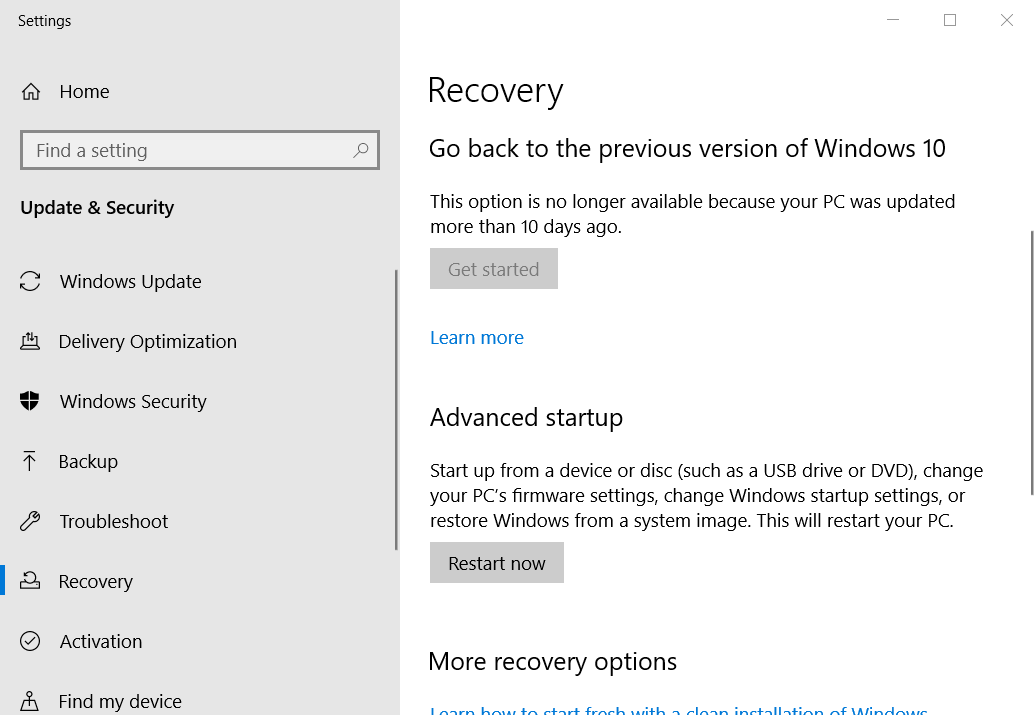Come posso utilizzare il tasto funzione su un PC Windows 10?
1. Come si abilita il blocco delle funzioni su Windows 10?
Dai un’occhiata al tasto Fn sulla tastiera, che di solito si trova in basso a sinistra della tastiera. Se davvero non riesci a vederlo, forse la tua tastiera non ne ha uno. Tuttavia, la maggior parte delle tastiere dispone dei tasti Fn per attivare le funzioni dei tasti secondari, come i controlli del volume sui tasti freccia.
Quando hai individuato Fn, tieni premuto quel tasto. Quindi premere uno dei tasti F1-F12 con un simbolo di colore su di esso per attivare la sua funzione. Ad esempio, premendo il tasto Fn e un tasto F8 con un’icona di muto su di esso si disattiverà il suono.
È inoltre possibile attivare funzioni multimediali secondarie per altri tasti con simboli blu o verdi su di essi. Quindi, prova a premere Fn contemporaneamente a qualsiasi tasto che includa un simbolo di funzione blu o verde.
2. Come si blocca e si sblocca il tasto funzione?

Alcune tastiere consentono agli utenti di bloccare il tasto Fn in modo da non dover premere sempre Fn per attivare le funzioni dei tasti secondari. Quindi, potresti essere in grado di premere un tasto di blocco Fn sulla tastiera. Cerca un tasto della tastiera con l’icona di un lucchetto Fn su di esso.
Esc è un tasto lucchetto Fn su molte tastiere. Se vedi un lucchetto Fn sul tasto Esc , tieni premuto il tasto Fn. Quindi premere Esc tenendo premuto il tasto Fn. Successivamente, non sarà necessario premere il tasto Fn per attivare le funzioni dei tasti secondari. Per sbloccare Fn, tieni premuti di nuovo Fn e il tasto Esc.
3. Come faccio a disattivare (disabilitare) il blocco delle funzioni su Windows 10?
-
Per disabilitare il tasto Fn su PC Windows 10, fare clic sul pulsante Digita qui per cercare nella barra delle applicazioni .
-
Quindi inserisci avvio avanzato nella casella di ricerca.
Fare clic su Opzioni di avvio avanzate modificate per aprire la finestra mostrata direttamente di seguito.
-
Fare clic sul pulsante Riavvia ora per l’avvio avanzato
-
Quando il desktop o il laptop si riavvia nel menu blu Opzioni di avvio avanzate, selezionare Risoluzione dei problemi e Opzioni avanzate.
-
Quindi selezionare Impostazioni firmware UEFI e riavvia per accedere alle impostazioni del BIOS .
-
Successivamente, cercare un’impostazione Modalità tasto azione nella Configurazione di sistema o in altre schede.
-
Disabilitare l’ impostazione Modalità tasto azione .
Nota: gli utenti con laptop e piattaforme Windows meno recenti dovranno accedere al BIOS premendo uno dei tasti F1-F12 durante l’avvio del sistema. Controlla il manuale del tuo PC o il sito web del produttore per scoprire qual è la chiave del BIOS per il tuo PC.
4. Come posso modificare il comportamento del tasto funzione?
-
Per configurare la funzionalità del tasto Fn, immettere le impostazioni del BIOS del PC come descritto direttamente sopra per disabilitare Fn.
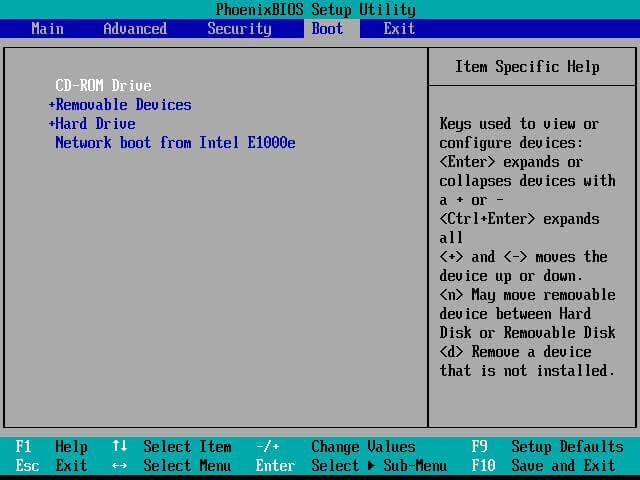
-
Seleziona la scheda Avanzate nel BIOS.
-
Quindi seleziona l’ opzione Comportamento tasto funzione lì.
-
Selezionare il tasto multimediale o il tasto funzione a seconda delle preferenze.